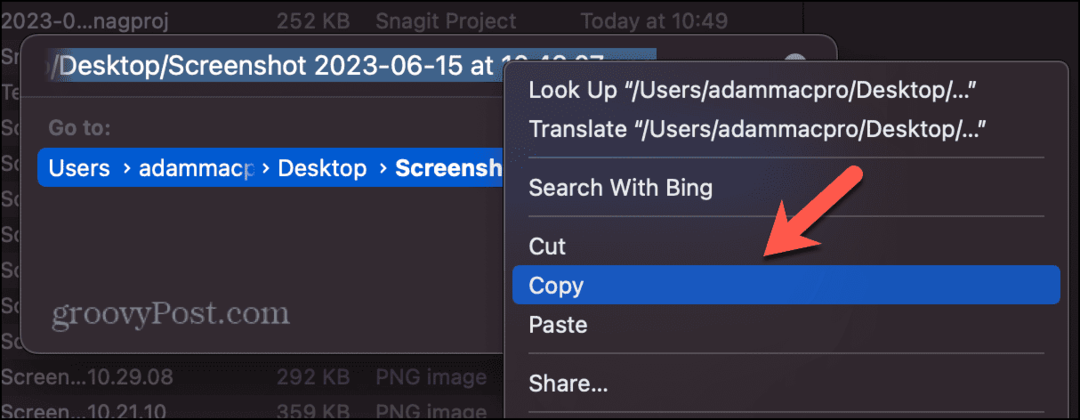Yayınlanan
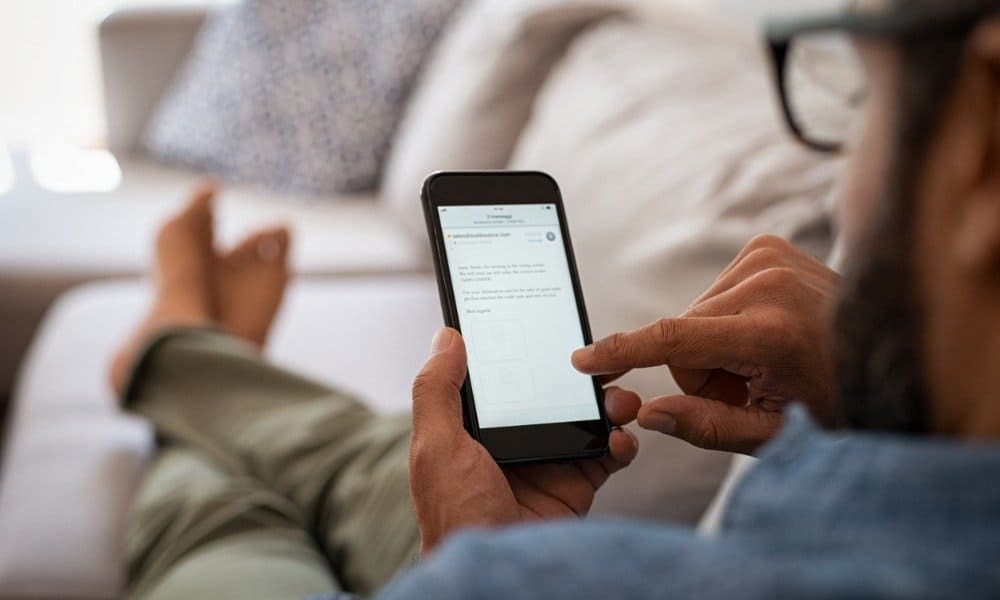
Gmail e-postalarınızı iPhone'unuza almıyorsanız, bu kılavuzdaki adımları kullanarak sorunu gidermeniz gerekir.
iPhone'unuzda Gmail ile ilgili bir sorun yaşıyorsanız, bu sinir bozucudur. İster e-posta almıyor olun ister uygulama çöküyor olsun, iPhone'unuzda çalışmayan Gmail'i mümkün olan en kısa sürede düzeltmek isteyeceksiniz.
Kötü bağlantı, mesaj senkronizasyonu veya kararsız bir uygulama dahil olmak üzere farklı sorunlar ortaya çıkabilir. Sorun ne olursa olsun, Gmail'in yeniden çalışır duruma gelmesi için uygulayabileceğiniz sorun giderme adımları vardır.
Kullandığınız adım, soruna bağlı olarak değişir. Aşağıda, iPhone'unuzda Gmail ile karşılaşabileceğiniz temel sorunları nasıl çözeceğinizi göstereceğiz.
iPhone'unuzu Yeniden Başlatın
İster uygulama kararsız, ister senkronizasyon sorunları yaşıyor olun, iPhone'unuzu yeniden başlatmak, ilk başlamanız gereken yerdir. Telefonunuzu yeniden başlatmak genellikle fiziksel bir düğme kombinasyonuna veya ayarlara basmayı içerir.
Telefonunuzu nasıl yeniden başlattığınız cihazlar arasında değişiklik gösterir. Örneğin, kontrol edin iPhone X, 11 veya 12 nasıl yeniden başlatılır. Ve daha yeni bir ahizeniz varsa, şuna bakın: iPhone 13 nasıl kapatılır veya yeniden başlatılır ve yukarıda.
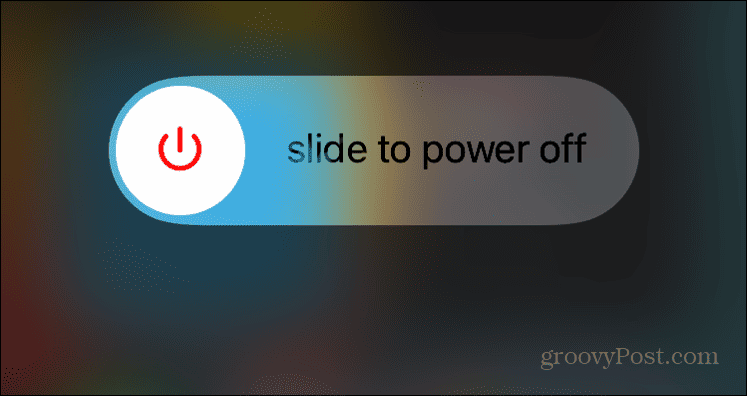
Ana Sayfa düğmesi olan daha eski bir iPhone kullanıyorsanız, Güç + Ses Kısma yeniden başlatmak için düğmeleri birkaç saniye basılı tutun. Veya tuşuna basın ve basılı tutun. Güç düğmesini kaydırın ve Kapatmak için kaydır kapatmak için sağa geçin. Yarım dakika kapalı bırakın ve tekrar açın.
Gmail'de IMAP'yi etkinleştirin
İnternet ileti erişim protokolü (IMAP), Gmail'in iletileri cihazlarınıza teslim etmek için kullandığı temel bir protokoldür. IMAP yanlışlıkla devre dışı bırakılırsa, e-posta mesajlarınızı almazsınız.
Birkaç hesabınız ve ince ayarlarınız varsa IMAP kapatılabilir, bu nedenle tekrar kontrol etmek istersiniz. Bu, Posta uygulamasında Gmail iletilerini almayla ilgili sorunların çözülmesine yardımcı olacaktır.
IMAP'nin etkin olup olmadığını kontrol etmek için:
- Bir tarayıcı başlatın, Gmail hesabınıza gidinve senkronizasyon sorunları yaşadığınız hesapta oturum açın.
- Giriş yaptıktan sonra tıklayın Ayarlar (dişli simgesi) sağ üst köşede ve seçin Tüm ayarları görün.
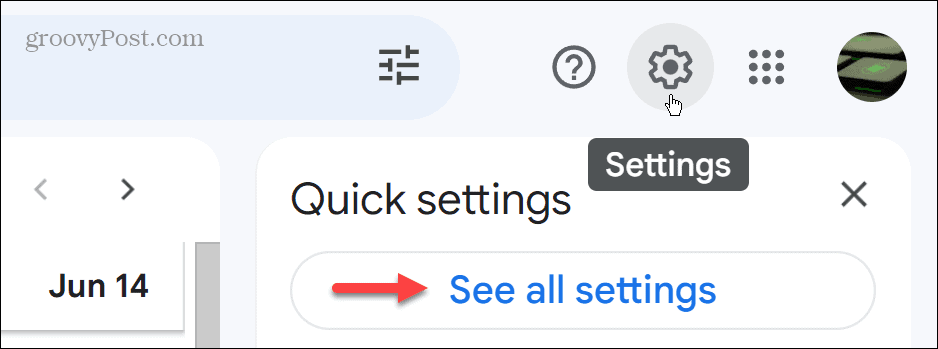
- Tıkla Yönlendirme ve POP/IMAP sekme.
- seçin IMAP'yi etkinleştir IMAP erişimi bölümündeki seçenek.
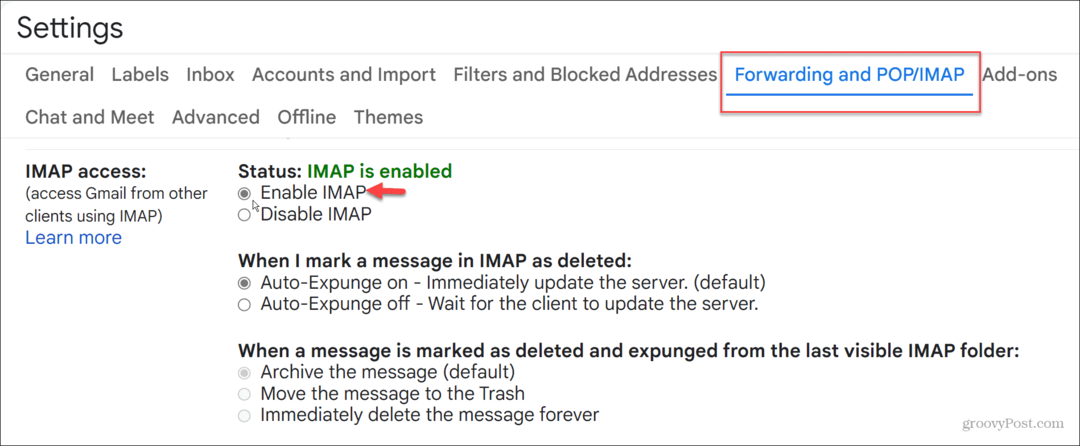
- Tıkla Değişiklikleri Kaydet sayfanın altındaki düğme.
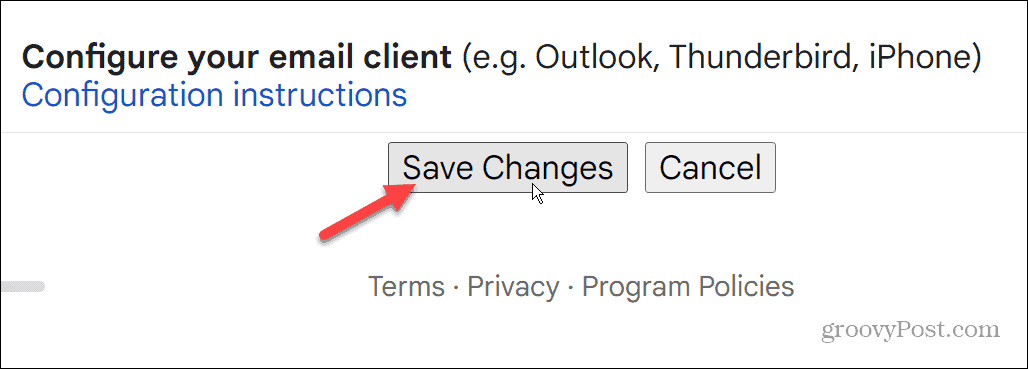
Gmail Hesabınızı Yeniden Ekleyin
E-postanızı iPhone'unuzdaki Mail uygulaması aracılığıyla almıyorsanız ve IMAP etkinse, hesabınızı kaldırıp yeniden ekleyebilirsiniz.
Gmail hesabınızı yeniden eklemek için:
- Aç Ayarlar uygulamasını seçin ve Posta seçenek.
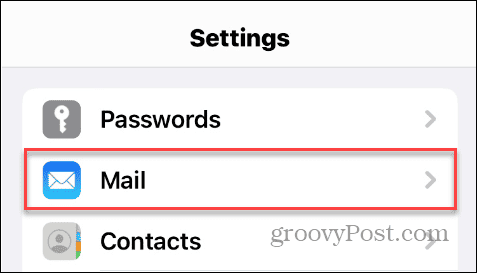
- Seçme hesaplar.
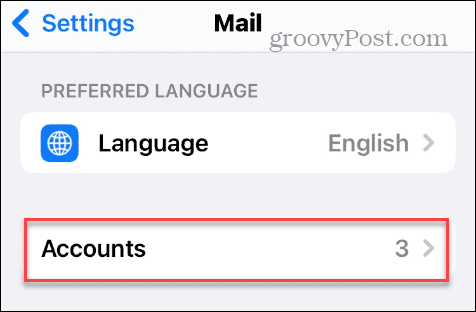
- Hesaplar bölümünde, simgesine dokunun. Gmail.
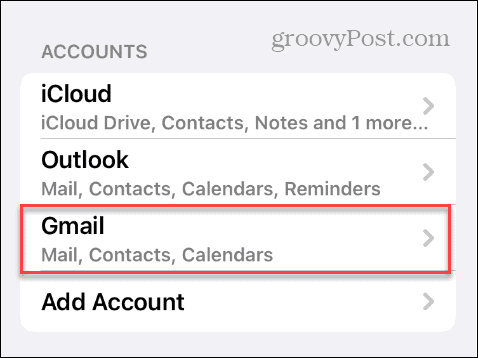
- Gmail hesabınız farklı ayarlarla listelenecektir – simgesine dokunun. Hesabı sil geçiş anahtarlarının altında.
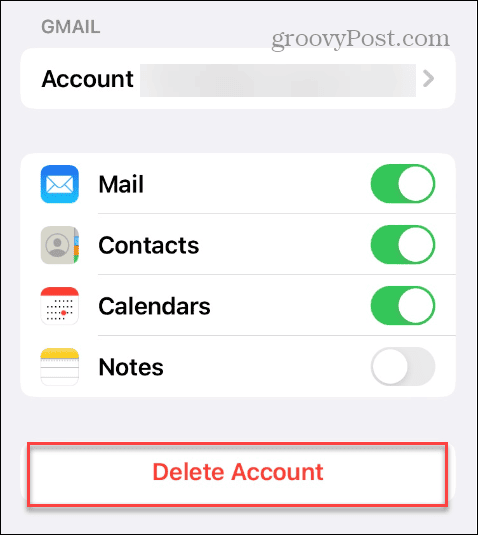
- Şuna dokunun: iPhone'umdan Sil doğrulama mesajı göründüğünde düğmesine basın.
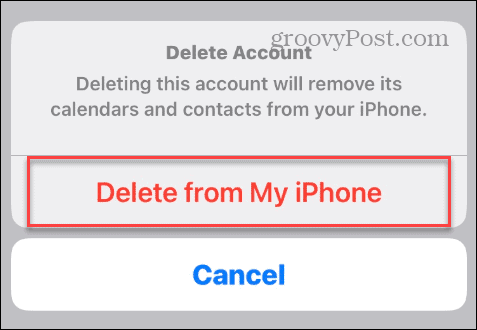
- Hesabınız silindikten sonra geri dönün ve hesabınızı yeniden ekleyin. Gmail hesabı Posta uygulamasına.
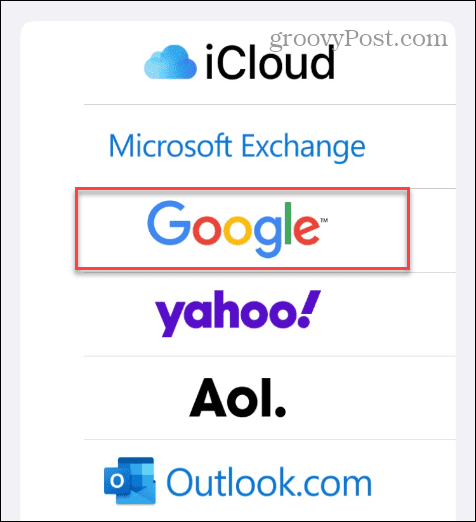
E-postanızı senkronize edin ve mesajları doğru şekilde aldığınızdan emin olun.
Cihaz Etkinliğinizi Gmail'de Doğrulayın
Gmail'i iPhone'unuzdan bağladığınızda, Google'dan son oturum açma işlemlerini doğrulamanızı isteyen bir e-posta almalısınız. Erişim izni verilmemişse, e-postalarınızı alamazsınız.
Uyarı almazsanız, hesabınızdaki cihaz etkinliğini kontrol edebilirsiniz.
Gmail cihaz etkinliğinizi kontrol etmek için:
- Bir tarayıcı açın ve hesabınıza giriş yapın. Google hesabı.
- Tıkla Güvenlik sol sütundaki sekmesini seçin ve Son güvenlik etkinliği bölüm.
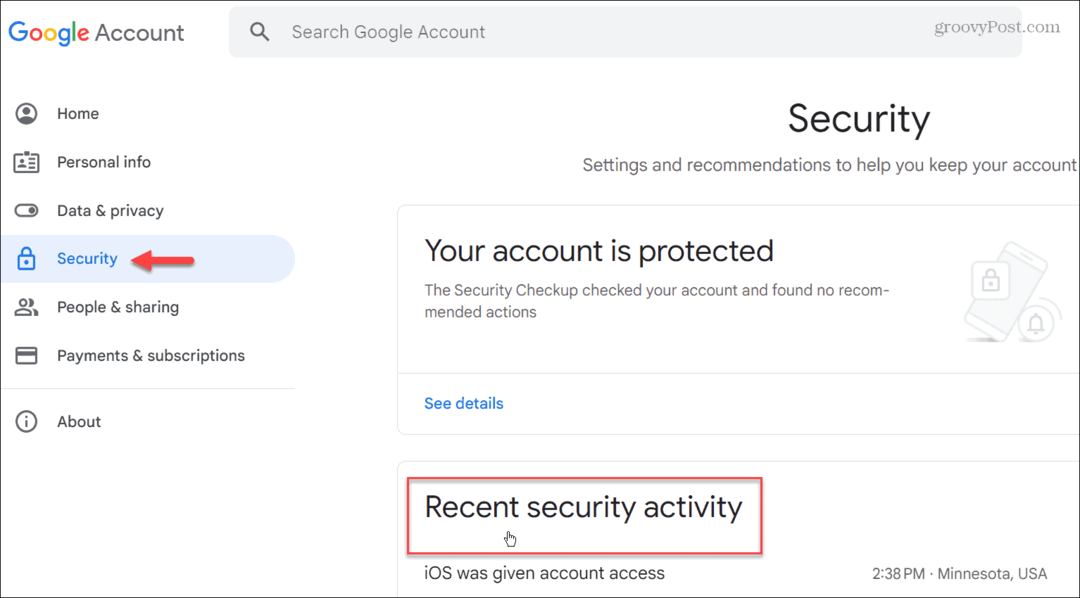
- iPhone'unuzun hesap erişimi olduğunu doğrulayın ve üzerine tıklayın. Tıkla evet o bendim iPhone'unuzu doğrulamak için düğmesine basın.
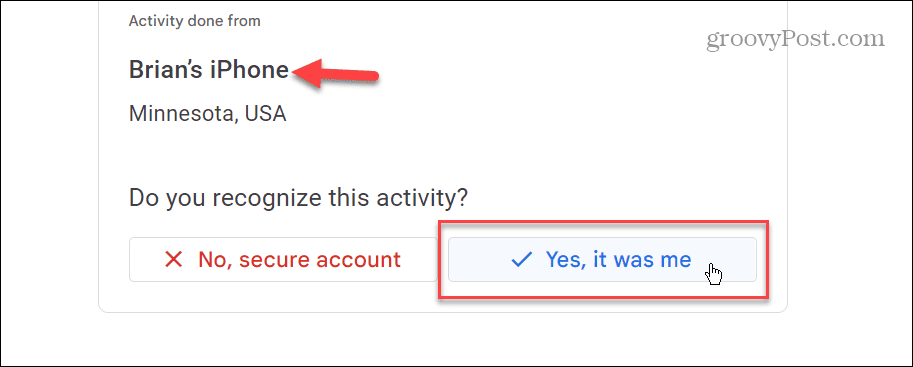
Gmail Uygulamasını Güncelleyin veya Yeniden Yükleyin
Mail uygulaması Gmail ile çalışmıyorsa, iPhone'unuz için her zaman özel Gmail uygulamasını kullanabilirsiniz. Zaten sahipseniz ve çalışmıyorsa, deneyin iPhone'unuzdaki Gmail uygulamasını güncelleme.
Bu yardımcı olmazsa, uygulamayı yeniden yükleyebilirsiniz. Gmail uygulamasını kaldırıp yeniden yüklediğinizde, Gmail hesabı kimlik bilgilerinizi yeniden girmeniz gerekeceğini unutmayın.
Gmail uygulamasını yeniden yüklemek için:
- öğesine dokunun ve basılı tutun Gmail simgesi ve seç Uygulamayı kaldır çıkan menüden.
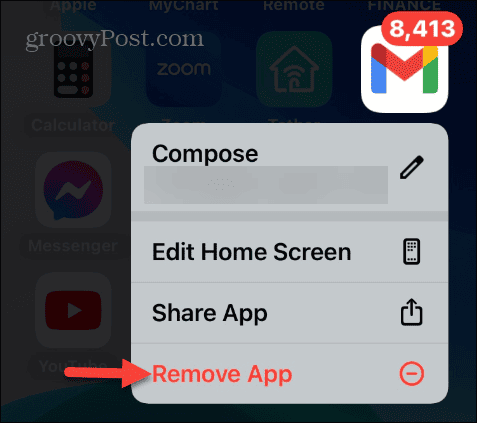
- seçin Uygulamayı Sil beliren menüden seçeneği seçin.
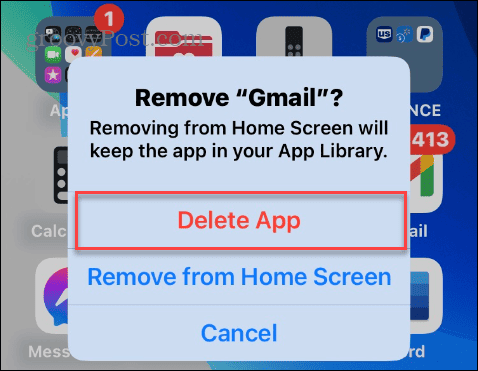
- Musluk Silmek doğrulama bildirimi göründüğünde.
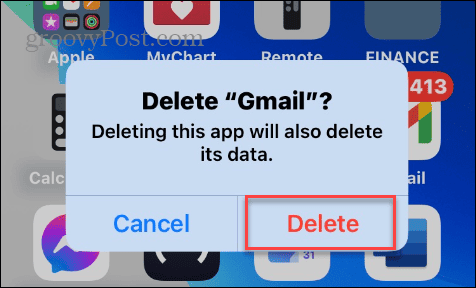
- Kaldırıldıktan sonra, Gmail uygulamasını indirin App Store'dan ve hesap(lar)ınızı yeniden kurun.
E-postalarınızı iPhone'unuzda Yönetme
Gmail'in iPhone'unuzda çalışmamasıyla ilgili sorun yaşıyorsanız, yukarıdaki seçenekleri kullanarak çalıştırabilmeniz gerekir. Atmanız gereken diğer birkaç adım, Mail uygulamasını güncellemek, en son iPhone sistem güncellemelerini indirmek ve VPN kapatma bağlıysa.
iPhone'unuzdaki e-postalardan daha fazlasını almanın başka yolları da var. Örneğin, öğrenmek isteyebilirsiniz iPhone veya iPad'inizde gönderilen e-postaları iptal edin veya nasıl yapıldığını kontrol edin iPhone'unuzdaki e-postaları planlayın.
Mecbursun bir iPhone'da yeni e-posta hesapları kurun farklı hizmetlerden birden çok e-posta hesabı eklemek için. Artık bir e-posta hesabına ihtiyacınız yoksa, nasıl yapacağınıza bakın. iPhone'unuzdan bir e-posta hesabını kaldırın.